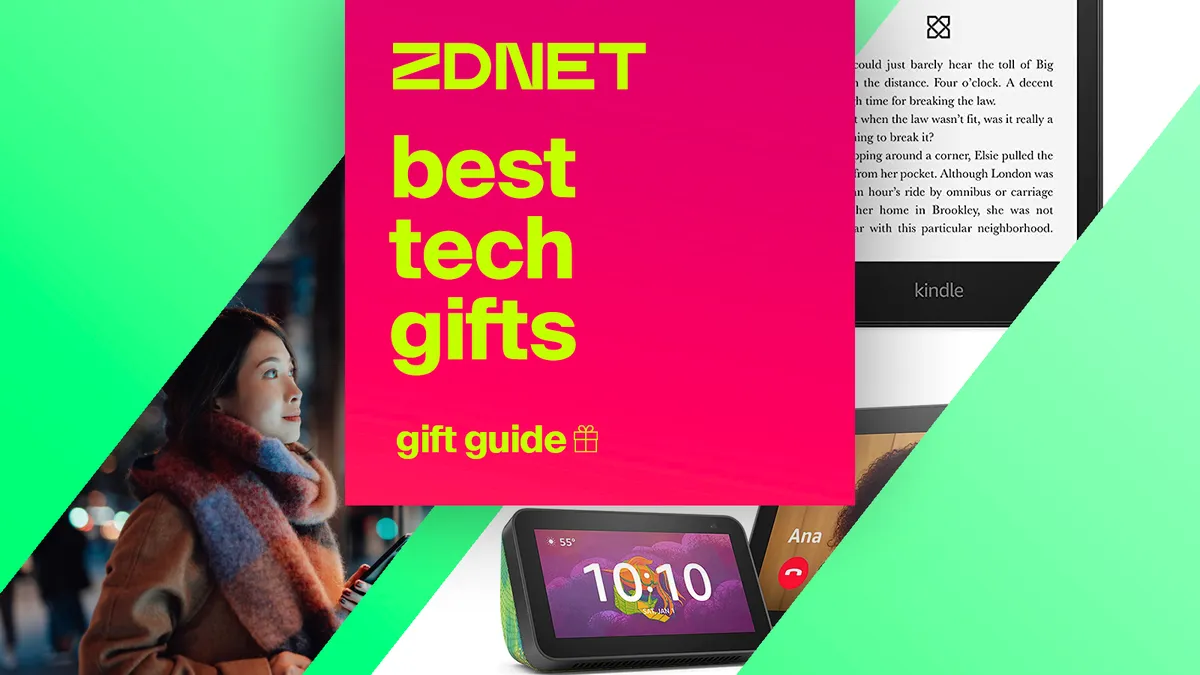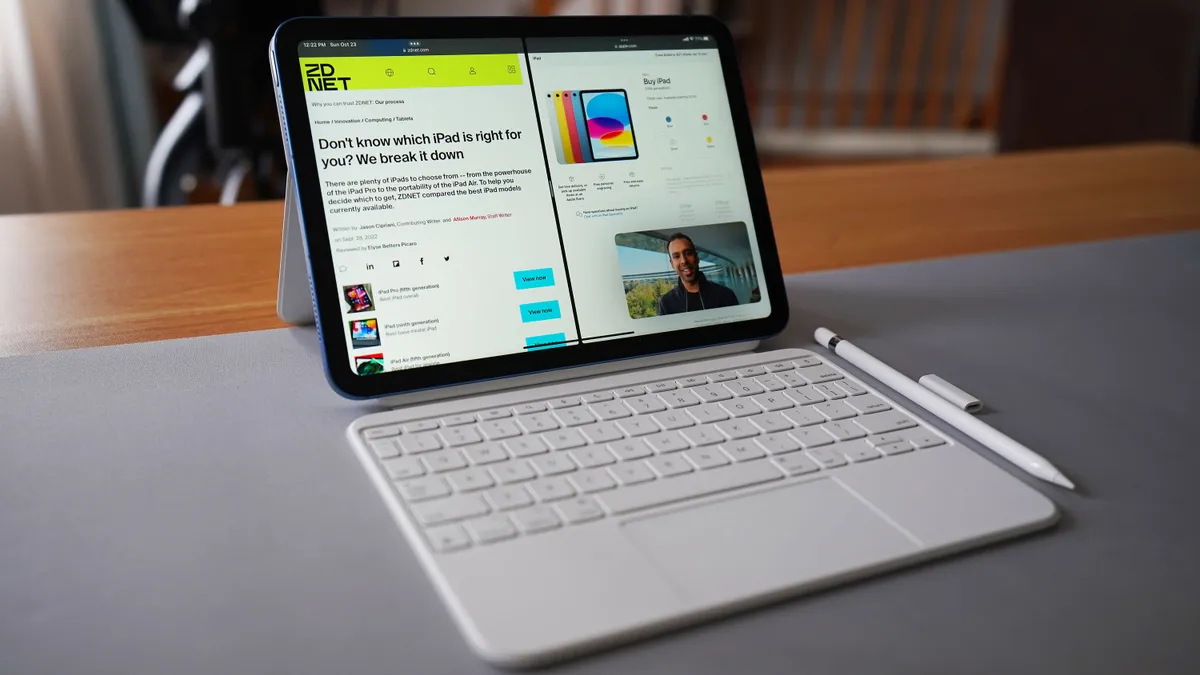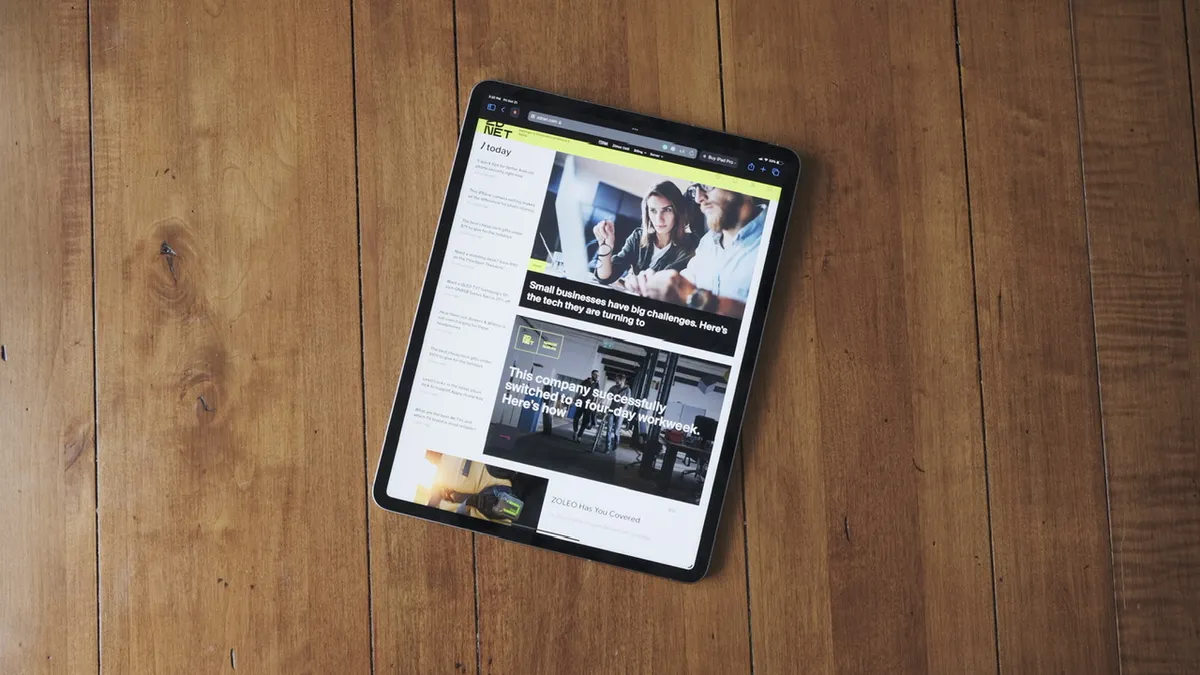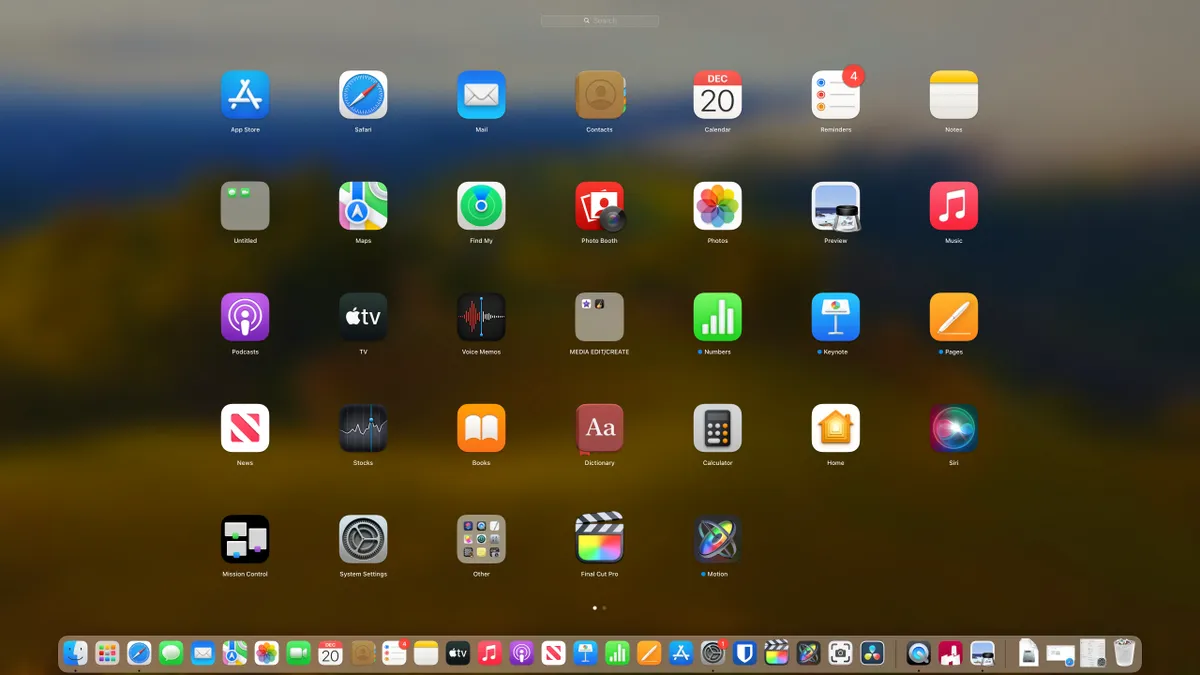Creare il tuo primo database con LibreOffice una guida semplice per principianti
Database uno strumento utile per organizzare collezioni personali e dati dei clienti, disponibile su LibreOffice. Inizia ora!
‘Creazione di un database con LibreOffice’
📚 Introduzione: I database – Non solo per la tua collezione di dischi!
I database sono strumenti incredibilmente versatili. 💡 Puoi usarli per organizzare la tua collezione di dischi, archiviare informazioni sui tuoi clienti, tenere traccia delle tue carte di Magic the Gathering e molto altro ancora! Sono particolarmente utili quando si tratta di archiviare e cercare grandi quantità di informazioni. Se sei un utente di LibreOffice (o pensi di diventarlo), sarai felice di sapere che la suite LibreOffice include uno strumento di database integrato molto potente. 🙌 Creare il tuo database potrebbe non essere così semplice come creare un nuovo documento o un foglio di calcolo, ma non temere! È più facile di quanto pensi. Entriamo nel vivo e ti mostrerò come fare.
Capitolo 1: Inizia – Cosa ti servirà
🛠️ Cosa ti servirà: Per creare il tuo primo database, avrai bisogno della suite completa di LibreOffice installata sul tuo computer. E, ovviamente, avrai bisogno di un account utente con privilegi di amministratore. Non preoccuparti, ti guiderò attraverso il processo di configurazione per macOS, Windows e Ubuntu Budgie. L’unica differenza tra i tre è come installare Java.
- Installa Java
-
Per gli utenti macOS, scarica l’installer Java .dmg e installalo come un’applicazione qualsiasi.
-
Se utilizzi Windows, scarica l’installer Windows .msi, fai doppio clic su di esso e segui le istruzioni.
-
Per gli utenti di distribuzioni Linux basate su Ubuntu, esegui semplicemente il seguente comando nel terminale:
sudo apt-get install default-jre -y✅ Suggerimento professionale: Dai un’occhiata a come impostare lo stile successivo in LibreOffice per migliorare le tue competenze di formattazione dei documenti!
-
Capitolo 2: Mettiamoci al lavoro – Creazione del tuo primo database
Una volta installato Java e pronto all’uso, è il momento di avviare LibreOffice e immergersi nel mondo dei database!
-
Apri LibreOffice e crea un nuovo database
- Apri LibreOffice. Se sei già in Writer, vai su File ➡️ Nuovo ➡️ Database.

-
Seleziona il tipo di database
- Nella schermata iniziale della procedura guidata, lascia tutto com’è e fai clic su Avanti.

-
Abilita la procedura guidata per le tabelle
- Nella schermata successiva, assicurati di spuntare la casella “Crea le tabelle usando la procedura guidata per le tabelle”. Questo aprirà la procedura guidata, che ti guiderà nella creazione delle tabelle necessarie per il tuo database. Una volta fatto, fai clic su Fine e ti verrà chiesto di dare un nome al tuo database.

-
Seleziona i tuoi campi
- Ora è il momento di scegliere i campi (o la collezione di campi) per il tuo database. Ad esempio, puoi selezionare “Personale” dalla Categoria e poi scegliere “Collezione CD” dal menu a discesa delle Tabelle di Esempio. Aggiungi quanti campi desideri cliccando su di essi e poi utilizzando la freccia verso destra per aggiungerli alla selezione. Una volta soddisfatto, fai clic su Avanti.

-
Termina
- Nell’ultima schermata della procedura guidata, assegna un nome alla tua tabella, seleziona “Crea un modulo basato su questa tabella” e fai clic su Fine.

-
Crea un modulo
- Verrà aperto il creatore di moduli del database con una nuova procedura guidata. Questo pratico strumento ti permette di inserire facilmente dati nel tuo database attraverso un modulo personalizzato. Ecco cosa devi fare:
- Seleziona i campi che desideri aggiungere al modulo (quelli che hai aggiunto durante la creazione del database).
- Imposta un sottomodulo se necessario.
- Organizza i controlli per il tuo modulo.
- Scegli se il modulo è solo per l’inserimento di nuovi dati o per visualizzare sia i nuovi dati che quelli inseriti in precedenza.
- Aggiungi uno stile e dai un nome al tuo modulo.

- Verrà aperto il creatore di moduli del database con una nuova procedura guidata. Questo pratico strumento ti permette di inserire facilmente dati nel tuo database attraverso un modulo personalizzato. Ecco cosa devi fare:
💡 Congratulazioni! 🎉 Hai creato con successo il tuo primo database utilizzando LibreOffice, la suite per ufficio gratuita e open-source. Una volta che prenderai la mano, scoprirai che questo strumento sarà incredibilmente utile per organizzare informazioni personali o aziendali, senza dover fare affidamento su servizi cloud di terze parti per archiviare dati sensibili.
🤔 Q&A: Approfondire oltre le basi
Domanda 1: Come posso importare dati esistenti nel mio database LibreOffice? Risposta 1: Puoi facilmente importare dati esistenti nel tuo database LibreOffice da vari formati di file come CSV, XLS o MDB. Per farlo, vai su File ➡️ Apri ➡️ Seleziona il file e scegli le opzioni di importazione desiderate. LibreOffice si occuperà del resto! 🔄
Domanda 2: Posso condividere il mio database con altre persone che non utilizzano LibreOffice? Risposta 2: Assolutamente! LibreOffice ti consente di esportare il tuo database in diversi formati come CSV o PDF, rendendolo accessibile agli utenti che non hanno installato LibreOffice. Inoltre, puoi convertire il tuo database in un formato più ampiamente utilizzato, come MySQL o PostgreSQL, per condividerlo con altri sistemi di gestione di database.
💡 Il Futuro dei Database: Possibilità Infinite
Il mondo dei database è in continua evoluzione, aprendo nuove possibilità e opportunità sia per individui che per aziende. Con l’avanzare della tecnologia, possiamo aspettarci una maggiore integrazione di intelligenza artificiale e apprendimento automatico nei sistemi di gestione dei database, consentendo un’analisi dei dati più efficiente e migliori processi decisionali. Inoltre, con la crescente popolarità del cloud computing, i database continueranno a spostarsi verso soluzioni basate su cloud, offrendo scalabilità e facilità di accesso da qualsiasi parte del mondo.
🔗 Riferimenti:
🌟 Diffondi la Conoscenza!
Ora che hai imparato come creare il tuo primo database utilizzando LibreOffice, condividi questo articolo con i tuoi amici, colleghi e appassionati di database! Diffondiamo la conoscenza insieme. E ricorda, i database non servono solo a tenere traccia dei tuoi dischi in vinile preferiti; hanno il potere di trasformare il modo in cui organizziamo e gestiamo le informazioni nella nostra era digitale. Buon utilizzo dei database! 🚀
⌨️ Scritto da [Your Name], un Esperto di Tecnologia Informatica e Programmazione